
솔리드 스테이트 드라이브 예전만큼 작고 연약하지 않습니다. 마모에 대해 걱정할 필요가 없으며 "최적화"하기 위해 노력할 필요가 없습니다. Windows 7, 8, 10은 자동으로 작업을 수행합니다.
SSD는 예전처럼 작거나 약하지 않습니다.
SSD 최적화에 대한 많은 가이드가 있지만 대부분을 따르는 것은 권장하지 않습니다. 일부 조언은 구식이며 일부는 필요하지 않았습니다.
SSD 용 Windows "최적화"에 대한 조언에는 SSD 쓰기 양을 줄이는 것이 포함됩니다. 그 이유는 드라이브에있는 플래시 메모리의 각 셀에 더 이상 쓸 수없는 쓰기 횟수가 제한되어 있기 때문입니다. 가이드는 쓰기 양을 최소화하여 SSD의 불필요한 마모를 방지해야한다고 주장합니다.
관련 : 때가되었습니다 : 지금 SSD로 업그레이드해야하는 이유
하지만 SSD 마모에 대한 우려는 과장되어 있습니다. 기술 보고서 실패시기를 확인하기 위해 가능한 한 많은 데이터를 SSD에 기록하는 18 개월 간의 스트레스 테스트를 실행했습니다. 발견 한 내용은 다음과 같습니다.
“지난 18 개월 동안 우리는 최신 SSD가 대부분의 소비자가 필요로하는 것보다 훨씬 많은 데이터를 쉽게 쓰는 것을 지켜 왔습니다. 300TB의 쓰기가 완료 될 때까지 삼성 840 시리즈에 오류가 발생하지 않았으며 첫 번째 실패를 유발하는 데 700TB가 넘었습니다. 840 Pro가 2.4PB를 초과했다는 사실은 그 업적이 학업 적이라고해도 놀랍습니다.”
최저 고장 임계 값 인 700TB에서도 드라이브가 고장 나기 전 19 년 동안 매일 드라이브에 100GB를 쓸 수 있습니다. 2PB에서는 드라이브가 실패하기 전 54 년 이상 동안 매일 드라이브에 100GB를 쓸 수 있습니다. 매일 드라이브에 그렇게 많은 데이터를 쓸 가능성은 거의 없습니다. 그 전에 드라이브 작업을 완료 할 것입니다. 사실 좋은 기회가 있습니다 당신은 SSD가 마모되기 전에 죽습니다. 모든 것이 마모되고 SSD도 예외는 아니지만 너무 빨리 마모되어 걱정할 필요가 없습니다.
여전히 필요합니다. 정기 백업 수행 SSD가 마모를 제외하고 다른 이유로 실패 할 수 있으므로 중요한 파일 중 하나입니다. 그리고 매우 많이 사용하는 경우 (예 : 데이터베이스 서버) SSD가 최대 성능을 발휘하지 못할 수 있습니다. 그러나 Windows를 조정하여 드라이브에 쓰기를 약간 줄여도 큰 차이가 없습니다.
다른 가이드에서는 공간을 절약하기 위해 SSD에 저장하는 파일의 양을 줄 이도록 조언합니다. 다른 드라이브와 마찬가지로 SSD를 채우면 속도가 느려질 수 있기 때문입니다.하지만 SSD가 작을 때 더 유용했습니다. 최신 SSD는 더 크고 저렴하므로 이러한 한도 내에서 유지하기 위해 중요한 시스템 기능 (예 : 최대 절전 모드)을 비활성화 할 필요가 없습니다.
Windows는 이미 필요한 최적화를 수행합니다.
그곳에 아르 몇 가지 중요한 최적화가 있지만 Windows는 모두 자동으로 수행합니다. Windows XP 또는 Vista에서 SSD를 사용한 경우 수동으로 TRIM을 활성화해야 SSD가 삭제 된 파일을 정리하고 속도를 유지할 수 있습니다. 그러나 Windows 7부터 Windows는 솔리드 스테이트로 감지되는 모든 드라이브에 대해 TRIM을 자동으로 활성화했습니다.
디스크 조각 모음도 마찬가지입니다. SSD에서 일반적인 조각 모음 작업을 수행하는 것은 좋은 생각이 아닙니다. 마모가 문제가되지 않더라도 모든 데이터를 이동하려고 시도해도 기계식 드라이브 에서처럼 파일 액세스 시간이 빨라지지는 않습니다. 그러나 Windows는 이미 이것을 알고 있습니다. 최신 버전의 Windows는 SSD를 감지하고 조각 모음을 해제합니다. 실제로 최신 버전의 Windows에서는 SSD 조각 모음을 시도 할 수 없습니다.
Windows 8 및 10에서 '드라이브 최적화'애플리케이션은 SSD를 더욱 최적화하려고 시도합니다. Windows는 구성한 일정에 따라 'retrim'명령을 보냅니다. 이렇게하면 SSD가 TRIM 명령이 처음 전송되었을 때 삭제되어야하는 데이터를 실제로 삭제하도록합니다. Windows 8 및 10은 또한 한 달에 한 번 SSD에 최적화 된 유형의 조각 모음을 수행합니다. Microsoft 직원 Scott Hanselman 자세한 정보 제공 그의 블로그에.
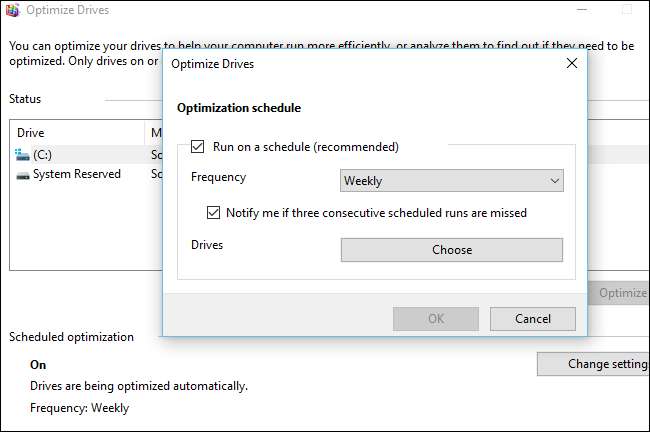
Windows 8 및 10도 자동으로 비활성화 빠른 솔리드 스테이트 드라이브를위한 SuperFetch 서비스. Windows 10에서 SuperFetch를 "켜짐"상태로두면 느린 기계식 드라이브의 경우 자동으로 활성화되고 빠른 SSD의 경우 비활성화됩니다. 수동으로 조정할 필요가 없습니다. Windows 10이 제대로 작동합니다. Windows 7은 SSD가 충분히 빠르면 시스템 전체에서 SuperFetch를 비활성화합니다. 어느 쪽이든 SuperFetch는 자동으로 비활성화됩니다.
Windows Update는 하드웨어 드라이버를 자동으로 업데이트합니다. 원하든 원하지 않든 – 따라서 성능 향상을 찾기 위해 마더 보드 제조업체의 웹 사이트에서 새 드라이버 버전을 찾을 필요가 없습니다.
더 많은 SSD 최적화 신화
관련 : 솔리드 스테이트 드라이브를 채우면 속도가 느려지는 이유
좋은 생각입니다 SSD에 빈 공간을 남겨주세요 , 이것조차도 SSD에 달려 있습니다. “ 오버 프로비저닝 ”은 SSD에 사용할 수없는 예비 메모리가 있으므로 실제로 SSD를 완전히 채울 수 없습니다. SSD가 충분히 오버 프로비저닝 된 경우 데이터로 채워서 속도를 늦추지 못할 수도 있습니다.
그 외에도 표시되는 다른 많은 도움말은 필요하지 않습니다.
- 전력 계획을 고성능으로 설정 : 기본적으로 Windows는 "균형"전원 계획 전원을 절약하기 위해 사용하지 않을 때 드라이브의 전원을 자동으로 차단합니다. "고성능"으로 전환하면 Windows에서 항상 전원을 켤 수 있습니다. 어쨌든 드라이브는 사용하지 않을 때만 절전 모드로 전환되므로 Windows에서 사용하지 않는 하드웨어를 끄도록 허용해도 성능이 눈에 띄게 저하되지 않습니다.
- 시스템 복원 비활성화 : 시스템 보호 서비스를 비활성화하면 Windows가 시스템 복원 지점을 생성하지 않습니다. 당신은 이것을 할 수 있습니다. Windows 10이 시스템 복원을 자동으로 비활성화하는 것 같습니다. 어쨌든 일부 컴퓨터에서. 일부 사람들은 시스템 복원이 드라이브에 쓰기를 유발하고 공간을 차지하기 때문에 나쁘다고 주장하지만, 우리가 설명했듯이 이러한 문제는 실제로 걱정할 문제가 아닙니다. (또한 시스템 복원은 매우 유용한 기능입니다.)
- 페이지 파일 끄기 : 일부 프로그램이 제대로 실행되지 않기 때문에 좋은 생각이 아닙니다. 페이지 파일없이 , RAM이 많은 경우에도. Windows는 RAM을 사용할 수있는 경우 RAM을 사용하는 것을 선호하므로 페이지 파일이 느려지지 않습니다. 페이지 파일이 있으면 SSD에 더 많은 쓰기가 발생하고 공간을 차지할 수 있지만, 최신 SSD에서는 문제가되지 않습니다. Windows는 페이지 파일의 크기를 자동으로 관리합니다.
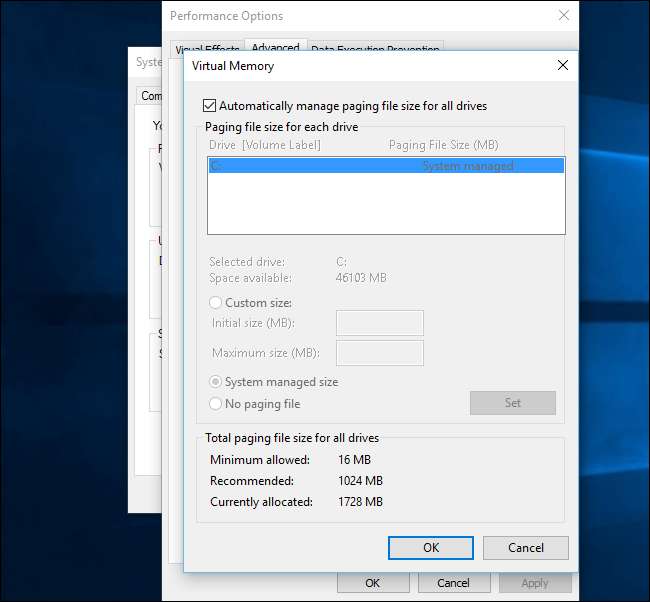
- 최대 절전 모드 비활성화 : 이렇게하면 SSD에서 최대 절전 모드 파일이 제거되므로 약간의 공간이 절약됩니다. 하지만 최대 절전 모드를 사용할 수 없으며 최대 절전 모드는 매우 유용합니다 . 예, SSD는 빠르게 부팅 할 수 있지만 최대 절전 모드를 사용하면 전원을 사용하지 않고도 열려있는 모든 프로그램과 문서를 저장할 수 있습니다. 사실, SSD는 최대 절전 모드를 만듭니다. ...보다 나은 .
- 인덱싱 또는 Windows 검색 서비스 비활성화 : 일부 가이드에서는 검색 작업 속도를 높이는 기능인 검색 인덱싱을 비활성화해야한다고 말합니다. 그들은 SSD를 사용하면 검색이 이미 충분히 빠르다고 주장합니다. 하지만 이것은 사실이 아닙니다. 인덱싱은 드라이브의 파일 목록을 작성합니다. 과 즉시 전체 텍스트 검색을 수행 할 수 있도록 문서 내부를 살펴 봅니다. 인덱싱을 활성화하면 PC에서 모든 파일을 검색하고 거의 즉시 찾을 수 있습니다. 인덱싱이 비활성화 된 상태에서 Windows는 전체 드라이브를 크롤링하고 파일 내부를 조사해야합니다. 여전히 시간과 CPU 리소스가 소요됩니다. 사람들은 Windows가 인덱스를 생성 할 때 드라이브에 쓰기 때문에 인덱싱이 좋지 않다고 주장하지만 다시 한 번 문제가되지 않습니다.
- 끄다 Windows 쓰기 캐시 버퍼 플러싱 : 이러지 마세요. 이 기능을 비활성화하면 정전시 데이터가 손실 될 수 있습니다. Windows 자체는 드라이브에 데이터를 플러시하고 정전시 디스크에 저장할 수있는 별도의 전원 공급 장치가있는 경우에만이 기능을 사용 중지하도록 지시합니다. 이론적으로 이것은 일부 SSD의 속도를 높일 수 있지만 다른 SSD의 속도를 늦출 수 있으므로 보장 된 성능 향상조차 아닙니다. 이 옵션을 피하십시오.
- Windows에서 일정에 따라 드라이브 최적화 : Windows 8과 마찬가지로 Windows 10은 기본적으로이 기능을 사용하도록 설정합니다. Windows 7은 SSD에이 기능을 제공하지 않으므로 사용 설정할 수 없습니다.
- Superfetch 및 Prefetch 비활성화 : 이러한 기능은 SSD에 실제로 필요하지 않으므로 SSD가 충분히 빠른 경우 Windows 7, 8, 10에서는 이미 SSD에 대해 이러한 기능을 사용 중지합니다.
-
TRIM이 작동하는지 확인
: 예, TRIM을 사용하는 것이 매우 중요합니다. 우려되는 경우 확인할 수 있지만 TRIM은 최신 SSD가있는 최신 버전의 Windows에서 항상 자동으로 사용 설정되어야합니다.
확인하려면 명령 프롬프트 창을 열고 'fsutil behavior query DisableDeleteNotify'명령을 실행하세요. "0"으로 설정하면 TRIM이 활성화되고 모든 것이 정상입니다. '1'로 설정하면 TRIM이 사용 중지되며 사용 설정해야합니다. 그러나 이것은 드뭅니다.
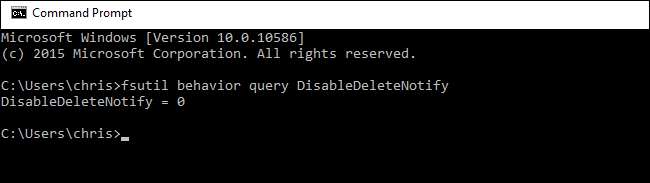
- MSConfig에서 "No GUI Boot"활성화 : 이것은 실제로 SSD 최적화가 아닙니다. 시작 프로세스 중에 Windows 부팅 로고를 숨 깁니다. 기껏해야 Windows 부팅 속도가 매우 빨라질 수 있습니다. 이 최적화는 정말 중요하지 않습니다.
- "운영 체제 목록 표시 시간"비활성화 : 여러 버전의 Windows가 설치되어 있고 부팅 할 때마다 나열된 메뉴가 표시되는 경우 해당 메뉴를 비활성화하여 부팅 시간을 절약 할 수 있습니다. 하지만 당신은 아마 그렇게하지 않을 것입니다. 그리고 여러 운영 체제가 설치되어있는 경우 메뉴가 필요할 수 있습니다.
간단히 말해서 Windows를 신뢰하십시오. SSD에 관해서는 그것이 무엇을하고 있는지 알고 있습니다.
당신이 원한다면 Windows 10 PC 부팅 속도 향상 , 작업 관리자의 시작 프로그램 탭을 사용하여 불필요한 시작 프로그램을 비활성화하십시오. 그러면 부팅 로고를 사용 중지하는 것보다 훨씬 더 많은 도움이됩니다.
이미지 크레딧 : 유타카 つたの







